【foobar2000汉化版下载】Foobar2000音频播放器中文版 v1.5 汉化增强版
软件介绍
foobar2000汉化版是一款广受用户亲睐的音频播放工具。foobar2000最新中文版内置舒适清爽的软件界面,合理的功能布局,容易上手的使用难度,软件拥有十分详细的操作说明,不用担心你是刚刚接触这类软件的小白,操作简单,毫无压力。foobar2000中文版适用范围十分全面,软件支持MP3, MP4等常用音频格式,并且它还能协助用户进行高效率的音频格式转换、音频转码等贴心服务。方便快捷,你值得拥有。
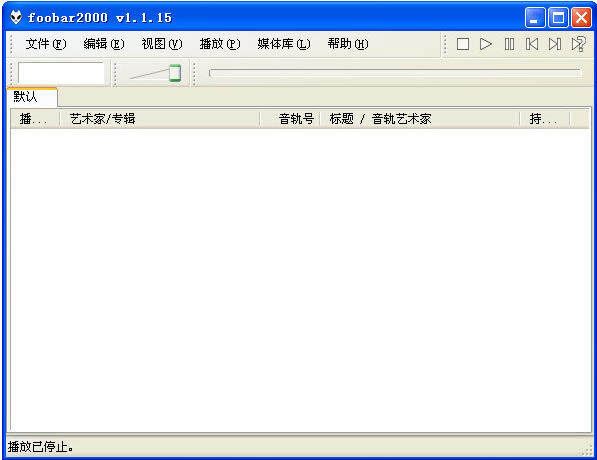
foobar2000汉化版软件特色
1、Foobar2000内置音频格式支持:MP3, MP4, AAC, CD Audio, WMA等等。
2、Foobar2000可通过插件支持更多的音频格式及功能、可将CD转为所支持的音频格式。
3、完整的Unicode 支持、高级文件信息处理能力。
4、能直接读取你的压缩包内的音乐文件而不需要解压。
5、Foobar2000占用内存低,有效处理大量的播放列表。
6、高度自定义播放界面显示、自定义快捷键。
7、在BSD许可协议下大部分标准组件都是开放源代码的。
8、Foobar2000所有菜单的选项和命令可以通过组合键来完成,并且可以由最终用户进行重新排列整理。
foobar2000汉化版安装教程
-从本站下载软件之后,解压,运行exe应用程序。
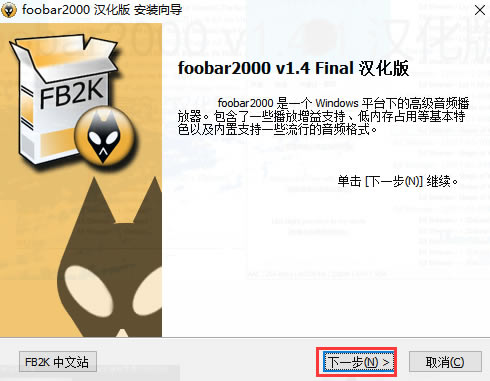
-点击下一步,选择了好安装路径。
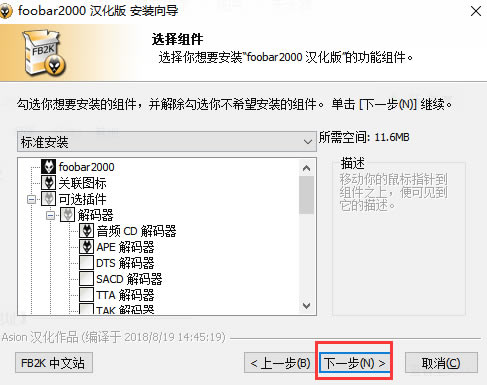
-正在安装中,请稍等片刻。
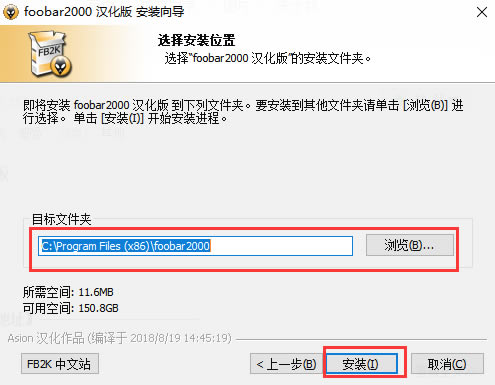
-安装完成,即可使用。
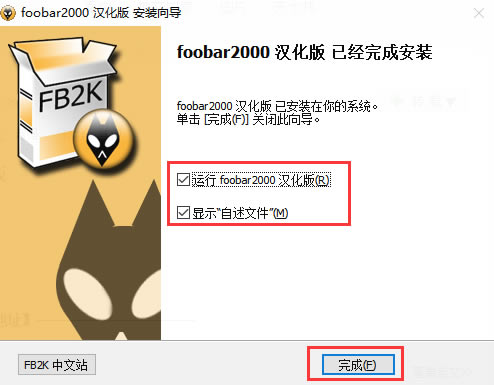
foobar2000汉化版使用方法
1、首先我们在本站下载安装好Foobar2000中文版软件后,我们在桌面就可以找到软件的快捷方式,我们鼠标左键双击就可以打开进入下图中的主界面。
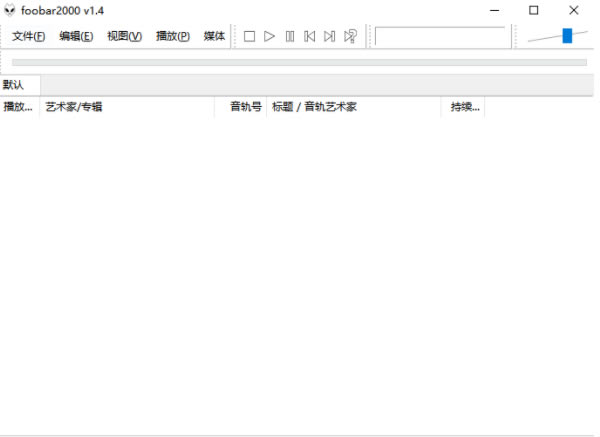
2、我们进入到Foobar2000中文版界面后,我们在界面上方看到有文件、编辑、视频、播放、媒体选项,我们可以点击文件,然后会有下拉的菜单栏,我们在菜单栏中点击“添加文件”或者“添加目录”选项,将需要播放的音乐文件添加到软件中。
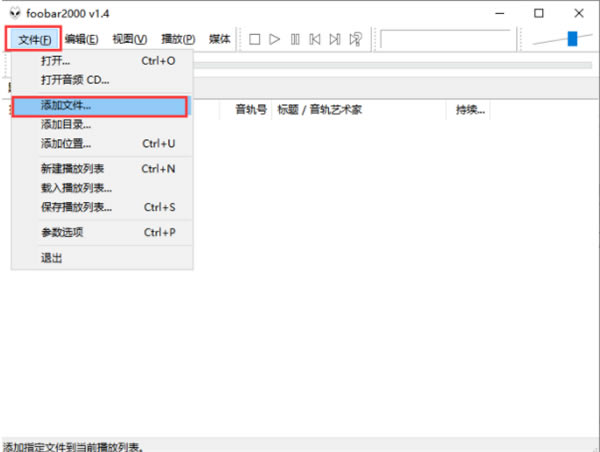
3、将音乐文件添加到Foobar2000中文版软件后,我们就可以开始播放音乐文件了,在界面上方有音乐播放的功能键,依次为播放/停止、播放、暂停、上一首、下一首、随机播放选项,我们可以根据自己的需要来选择。
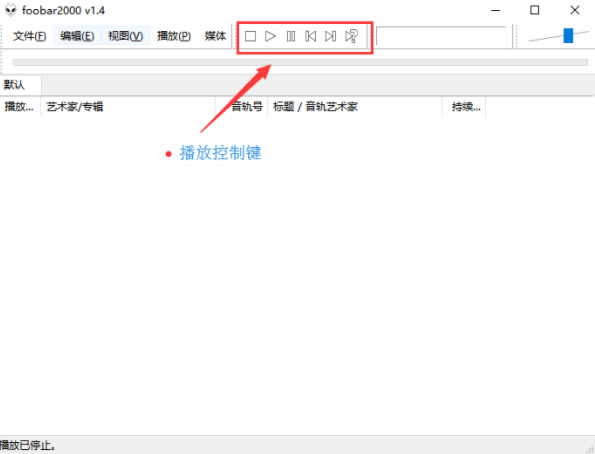
4、我们设置好音乐播放的选先后,我们还可以在Foobar2000中文版软件界面的右上角看到有音量调节和播放进度调节的选项,我们也可以根据自己的需要来进行调节,非常的简单,有需要的小伙伴可以来下载体验。
foobar2000汉化版常见问题
foobar2000中文版怎么转换格式?怎么进行快速音频格式转换?
1、首先我们在电脑上安装好Foobar2000中文版软件,接下来我们找到需要转换的音频文件,然后我们鼠标右键点击该文件在弹出的菜单栏中我们点击“打开方式”选项,然后再选中Foobar2000。
2、接下来我们就可以在Foobar2000中文版软件中打开需要转换格式的音频文件,我们鼠标右键点击该文件,然后在弹出的菜单栏中选择“转换”选项,然后选项右侧会出现一列的转换选项,我们点击下方的“...”进入下一步。
3、进入到Foobar2000中文版转换器设置界面,我们可以设置文件的输出路径、输出样式及文件名称格式等,设置完成后我们点击界面下方的返回。
4、进入到界面,我们可以看到当前设置输出格式、目标等选项,确认没有问题后我们点击界面有效教的“转换”。
5、音频文件正在转换中,我们可以看到来源、目标、已用的时间、预估时间、速度等数据,我们等待转换完成就可以了。
6、转换完成后,我们就可以在自己设置的输出目录中看到转换完成的音频文件,是不是很简单呢,赶紧来试试吧。
foobar2000怎么设置中文?
只要从本站下载软件中文版即可。
foobar2000怎么分轨?
选择要转换的项,然后在上面点击鼠标右键,有个converter,进入其下的“...”,可设置要转换的格式参数等。(当然首先要保证你的foobar2000文件夹下有编码器程序flac.exe)
foobar2000中文版怎么隐藏?怎么设置最小化托盘?
1、首先我们先打开安装好的foobar2000中文版软件,然后我们在界面的上方点击“文件”选项,然后在弹出的下拉选项中点击“参数选项”,然后进行下一步。
2、进入到foobar2000中文版软件参数选项界面,我们在界面的左侧列表中点击“显示”,然后在下拉的选项中再点击“默认用户界面”选项。
3、我们在默认用户界面的右侧就可以看到有系统托盘区选项,我们可以看到有总是显示托盘图标、最小化到托盘等选项,我们这里勾选最小化到托盘选项。
4、勾选完成后,上方的总是显示托盘图标选项我们可以根据自己的需要来选择是否勾选,选择完成后我们点击界面下方的确定就可以了。
5、我们完成设置后,返回到foobar2000中文版软件的主界面,我们在点击界面上方的的最小化窗口按钮,这个时候我们就可以将软件隐藏到最小化托盘中了,这就表明我们已经设置成功了。
……
点击下载媒体软件 >>本地高速下载
点击下载媒体软件 >>百度网盘下载